
Gerencie playgrounds no Swift Playground no iPad
Na tela de boas‑vindas do Swift Playground, toque em Recentes para ver os playgrounds que você baixou ou criou. Você pode adicionar, duplicar, renomear, compartilhar ou apagar livros de playgrounds ou playgrounds de apps. Você também pode redefinir os livros de playgrounds.
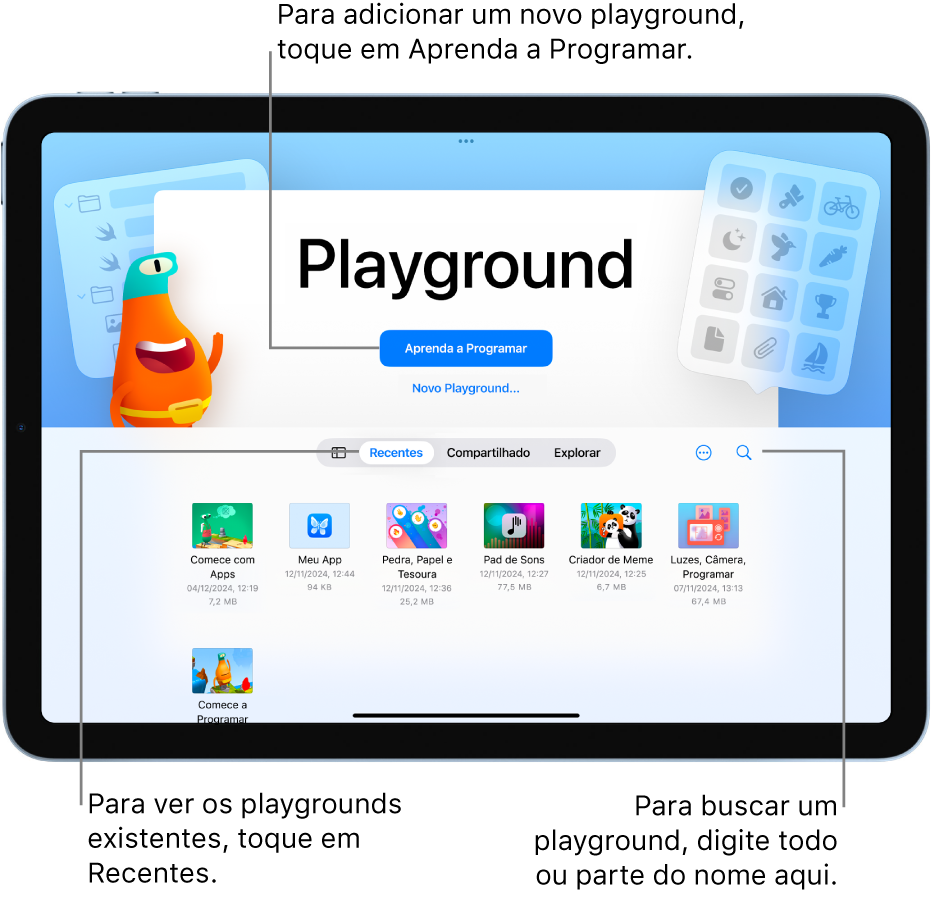
Visualize os playgrounds que você baixou ou criou
No app Swift Playground ![]() no iPad, toque em Recentes na tela de boas‑vindas.
no iPad, toque em Recentes na tela de boas‑vindas.
Se você estiver na tela Mais Playgrounds ou trabalhando em um playground ou playground de app, toque em ![]() na parte superior esquerda.
na parte superior esquerda.
Abra um playground
No app Swift Playground ![]() no iPad, toque em Recentes na tela de boas‑vindas para ver os playgrounds existentes e toque em um playground para abri‑lo.
no iPad, toque em Recentes na tela de boas‑vindas para ver os playgrounds existentes e toque em um playground para abri‑lo.
Se você estiver na tela Mais Playgrounds ou trabalhando em outro playground ou playground de app, toque em ![]() na parte superior esquerda.
na parte superior esquerda.
Nota: se o playground que você quer abrir não estiver em Recentes (se você o tiver recebido de outra pessoa, por exemplo), toque em Explorar, toque em ![]() e digite o nome ou parte do nome do playground no campo de busca.
e digite o nome ou parte do nome do playground no campo de busca.
Adicione ou apague um playground
No app Swift Playground
 no iPad, toque em Recentes na tela de boas‑vindas para ver os playgrounds existentes.
no iPad, toque em Recentes na tela de boas‑vindas para ver os playgrounds existentes.Faça um dos seguintes:
Adicionar um playground: toque em Aprenda a Programar para ver a tela Mais Playgrounds ou toque em Novo Playground para criar um novo.
Para apagar um playground: mantenha o playground pressionado e toque em Apagar no menu exibido.
Duplique ou renomeie um playground
No app Swift Playground
 no iPad, toque em Recentes na tela de boas‑vindas para ver os playgrounds existentes.
no iPad, toque em Recentes na tela de boas‑vindas para ver os playgrounds existentes.Se você estiver na tela Mais Playgrounds ou trabalhando em um playground ou playground de app, toque em
 na parte superior esquerda.
na parte superior esquerda.Faça um dos seguintes:
Para duplicar um playground: mantenha o playground pressionado e toque em Duplicar no menu exibido.
Para renomear um playground: mantenha o playground pressionado, toque em Renomear no menu exibido e use o teclado para digitar um novo nome.
Busque ou veja playgrounds adicionais
No app Swift Playground
 no iPad, toque em
no iPad, toque em  na tela de boas‑vindas e digite o nome ou parte do nome do playground no campo de busca na parte superior direita.
na tela de boas‑vindas e digite o nome ou parte do nome do playground no campo de busca na parte superior direita.Apenas os playgrounds cujos nomes contêm o texto buscado aparecem.
Se você estiver trabalhando em um app ou playground de app, toque em
 na parte superior esquerda.
na parte superior esquerda.
Nota: depois de atualizar para uma nova versão do Swift Playground, poderá ser necessário atualizar os livros de playgrounds existentes para que funcionem com a nova versão. Se você tem um livro de playground que funcionava em uma versão mais antiga do Swift Playground, mas que não funciona na nova, tente fechar o playground e o Swift Playground e reabri‑los. Se isso não funcionar, toque em Aprenda a Programar e toque em Obter para baixar uma nova cópia do playground.